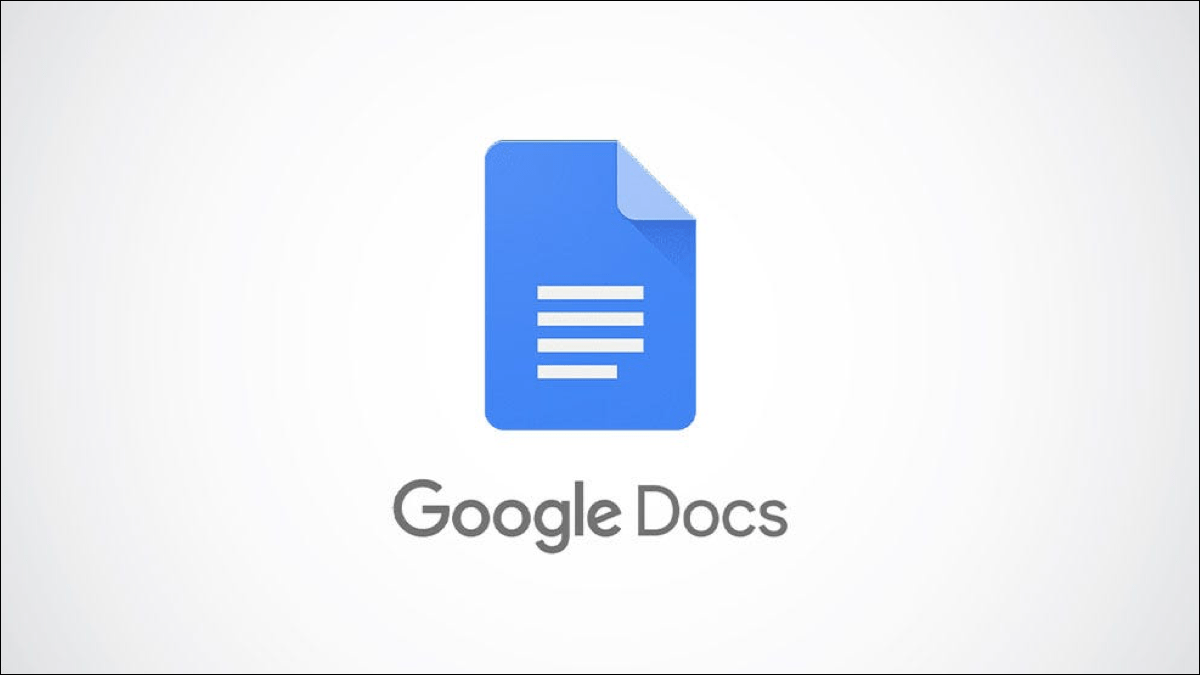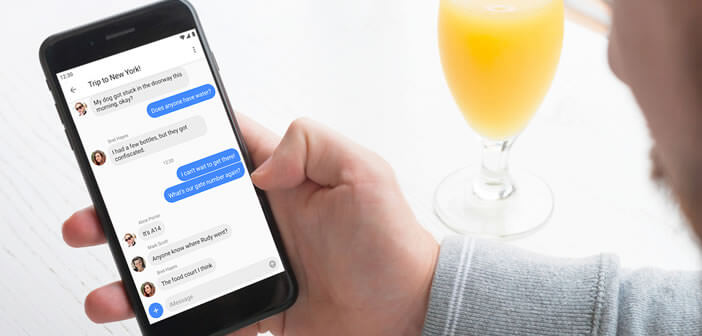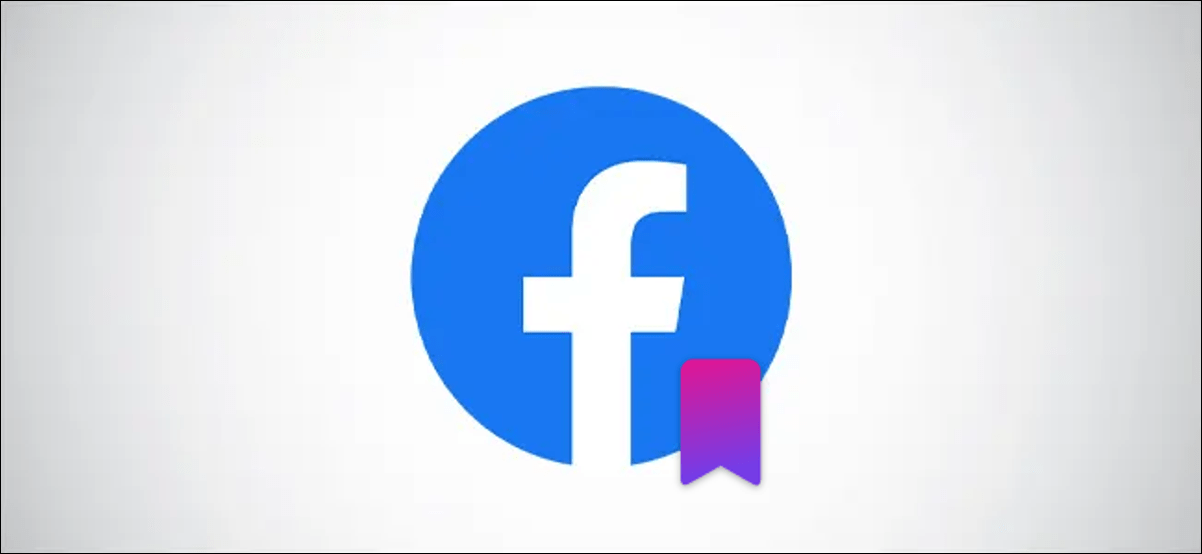لا بأس بطباعة قائمة تحقق بحيث يمكنك وضع علامة على العناصر المكتملة. ولكن إذا كنت تفضل طريقة رقمية ، وترغب في تضمين قوائم التحقق في مستنداتك ، وحتى مشاركتها مع الآخرين ، فقد غطت مستندات Google.
من خلال تحديث مُحرر مستندات Google مؤخرًا ، يمكنك الآن إنشاء عناصر القائمة وتمييزها باستخدام أداة قائمة تحقق مضمنة. هذا يعني عدم استخدام المربعات بدلاً من الرموز النقطية ، ولا مزيد من الطباعة ، ولا مزيد من الخطوات الإضافية عندما تريد قائمة تحقق في محرر مستندات Google .
قم بإنشاء قائمة تحقق في محرر مستندات Google
تعمل ميزة قائمة التحقق في محرر مستندات Google تمامًا مثل خيارات القائمة الأخرى. يمكنك بدء تشغيل قائمتك من البداية أو تحويل قائمة حالية من العناصر أو النص إلى قائمة تحقق. حاليًا ، لا تتوفر ميزة قائمة التحقق إلا في محرر مستندات Google عبر الإنترنت.
ابدأ قائمة تحقق جديدة
عندما تكون لديك قائمة بالعناصر في الاعتبار ، يمكنك البدء في كتابتها بعد النقر فوق الزر “قائمة التحقق” في شريط الأدوات.
أدخل العنصر الأول بجوار مربع الاختيار ، واضغط على Enter أو Return ، ثم اكتب العنصر التالي. مرة أخرى ، هذا يعمل تمامًا مثل قائمة ذات تعداد رقمي أو نقطي في محرر مستندات Google.
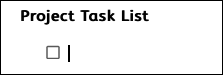
تحويل قائمة أو نص موجود
إذا كان لديك بالفعل قائمة بالعناصر في المستند الخاص بك ، فيمكنك تحويلها إلى قائمة تحقق بسهولة. ولا يهم إذا تم تنسيق النص كنوع مختلف من القائمة أم لا.
حدد العناصر التي تريد تحويلها إلى قائمة تحقق ثم انقر فوق زر قائمة التحقق في شريط الأدوات.
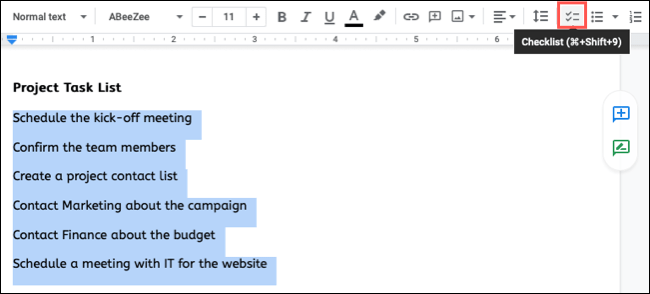
يتم تحويل العناصر الخاصة بك على الفور إلى قائمة تحقق.
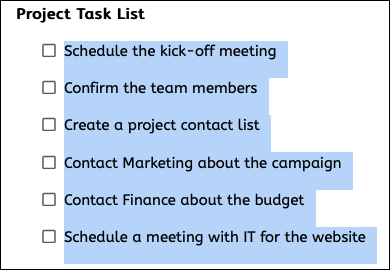
تحويل عنصر قائمة واحد
قد يكون لديك قائمة تريد الاحتفاظ بها مرقمة أو نقطية ، لكنك تريد أن تجعل عنصرًا واحدًا فقط من هذه العناصر عنصرًا في قائمة التحقق.
انقر فوق الأرقام أو الرموز النقطية في قائمتك الحالية. هذا سيختارهم جميعًا.
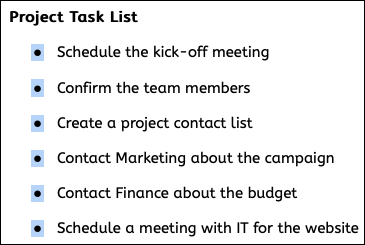
بعد ذلك ، انقر فوق الرقم أو الرمز النقطي للعنصر الذي تريد تحويله فقط. هذا سيختار فقط ذلك.
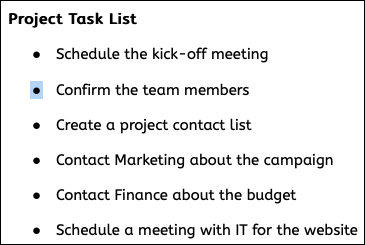
انقر بزر الماوس الأيمن واختر خانة الاختيار من القائمة المختصرة.
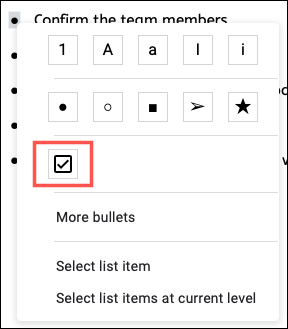
وهذا كل ما في الأمر لتحويل عنصر قائمة واحد إلى عنصر قائمة تحقق!
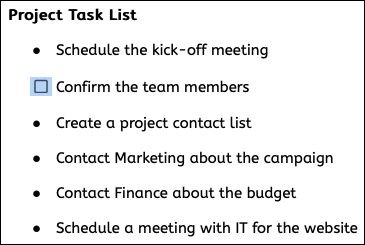
قم بإنشاء قائمة تحقق متعددة المستويات
في كثير من الأحيان ، تتضمن المهام في قوائمنا مهام فرعية. سيكون من دواعي سرورنا أن تسمع أن هذا الأمر بنفس السهولة مع ميزة قائمة تحقق مستندات Google.
يمكنك ببساطة إنشاء مسافة بادئة لإنشاء قائمة متعددة المستويات أو مهمة فرعية واحدة فقط. حرك المؤشر إلى عنصر قائمة الاختيار الذي تريد وضع مسافة بادئة له. بعد ذلك ، اضغط على Tab أو انقر فوق “زيادة المسافة البادئة” في شريط الأدوات.
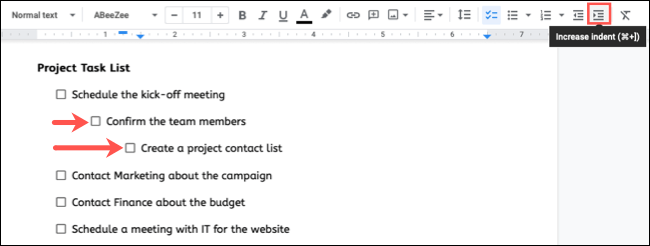
ملاحظة: إذا قمت بإنشاء قائمة تحقق متعددة المستويات ، فستظل بحاجة إلى تحديد المربع لتمييز العنصر الأصلي عند اكتمال العناصر الفرعية.
تحقق من عناصر القائمة الخاصة بك
كما تتوقع ، تعمل ميزة قائمة التحقق في مُحرر مستندات Google ببساطة. حدد مربعًا لتمييز العنصر من القائمة. يمكنك أيضًا إلغاء تحديد مربع لوضع علامة على عنصر مكتمل غير مكتمل مرة أخرى إذا لزم الأمر.
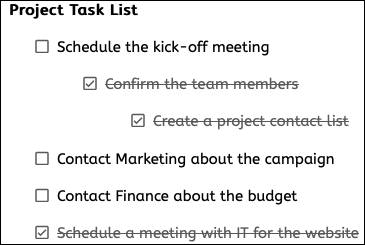
تخطط Google لترقية ميزة قائمة التحقق من المستندات بحيث يمكنك تعيين عناصر القائمة للآخرين وعرضها في مهام Google. تأكد من التحقق مرة أخرى مع How-To Geek لهذه الميزة المستقبلية!